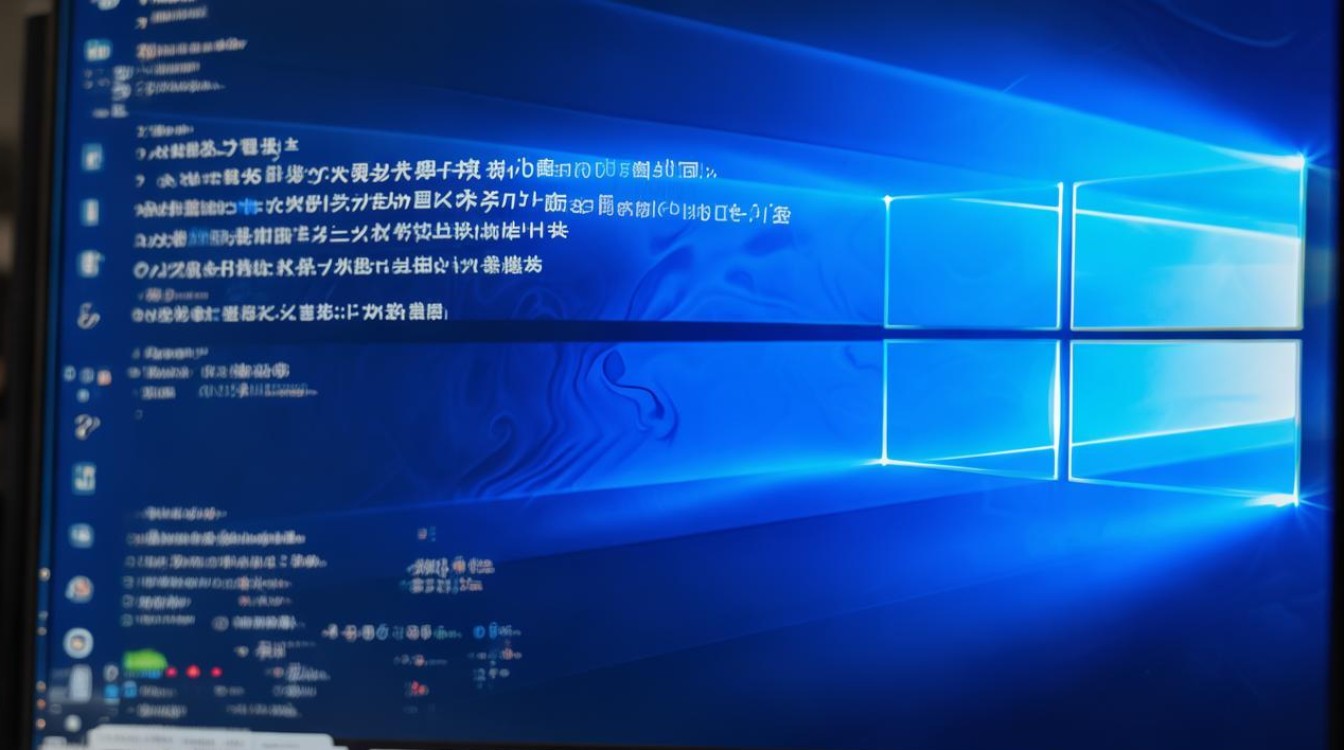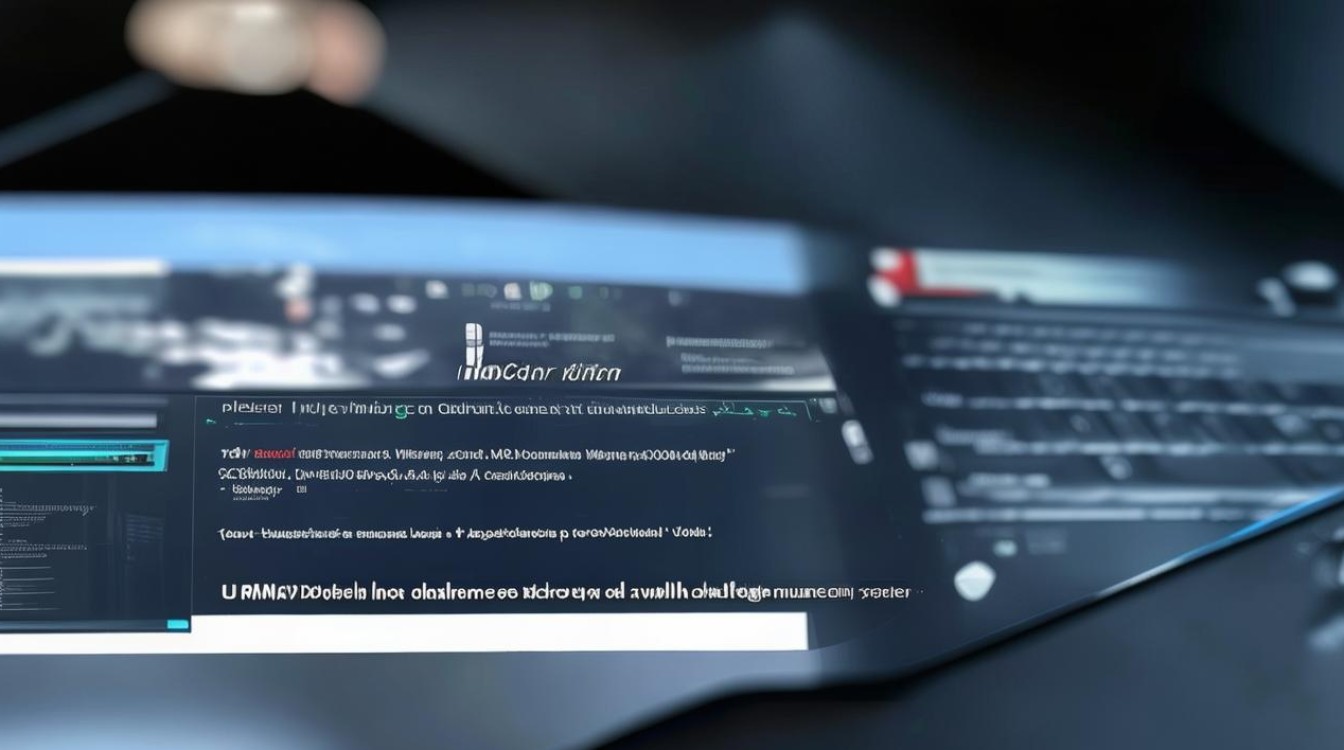显卡驱动装后蓝屏
shiwaishuzidu 2025年4月12日 02:27:55 显卡 21
显卡驱动安装后出现蓝屏,可能是驱动与系统不兼容、驱动文件损坏或电脑硬件问题,建议检查驱动版本,重新安装或更新,也需排查硬件故障。
显卡驱动装后出现蓝屏是一个相对常见的问题,它可能由多种因素引起,以下是一些可能导致此问题的原因:

-
驱动不兼容:这是最常见的原因之一,如果安装的显卡驱动与操作系统版本不匹配,或者与电脑的其他硬件(如主板、CPU等)存在兼容性问题,就容易导致蓝屏,较新的显卡驱动可能不支持较旧的操作系统,或者某些特定版本的驱动与特定型号的主板存在冲突。
-
驱动文件损坏或不完整:下载过程中网络不稳定、下载源不可靠等原因,可能导致驱动文件损坏或部分缺失,这样的文件在安装后无法正常运行,从而引发系统蓝屏。
-
系统问题:操作系统本身存在故障、漏洞或文件损坏,也可能在安装显卡驱动后引发蓝屏,系统的内核文件损坏、注册表错误等,都可能影响驱动的正常加载和运行。
-
硬件故障:显卡硬件本身的问题,如显存故障、散热不良等,可能在安装新驱动后暴露出来,导致蓝屏,其他硬件设备(如内存、硬盘等)的故障也可能与显卡驱动产生冲突,进而引发蓝屏。
-
BIOS设置不当:错误的BIOS设置可能会影响显卡的工作状态,导致安装驱动后出现蓝屏,BIOS中的显卡相关电压设置过高或过低、显存频率设置不合理等。
针对以上问题,可以尝试以下解决方法:

-
更新驱动程序:访问显卡制造商的官方网站,下载并安装与您的显卡型号和操作系统版本完全兼容的最新驱动程序,避免使用第三方软件推荐的驱动,因为这些驱动可能未经充分测试和认证。
-
检查系统健康:使用系统自带的工具(如Windows的SFC和DISM命令)扫描并修复系统文件的损坏或丢失,确保操作系统已经安装了最新的补丁和更新,以提高系统的稳定性和兼容性。
-
检查硬件状态:使用专业的硬件检测工具检查显卡和其他关键硬件组件的状态,如果发现硬件故障,应及时联系专业技术人员进行维修或更换。
-
调整BIOS设置:进入BIOS界面,检查并调整与显卡相关的设置,如显存频率、电压等,还可以尝试将BIOS恢复为默认设置,以排除因错误设置导致的蓝屏问题。
-
回滚驱动程序:如果安装新驱动后立即出现蓝屏,可以尝试回滚到之前的驱动程序版本,在Windows系统中,这通常可以在“设备管理器”中完成,但请注意,并非所有情况下都能成功回滚。
-
强制关机重启:对于因驱动安装导致的突然蓝屏,可以尝试长按电源键进行强制关机,之后再次开机时,Windows通常会启动到一个自动修复界面,选择“高级选项”进入WinRE环境,使用其中的“系统还原”功能回滚到安装驱动前的状态。

显卡驱动装后蓝屏是一个涉及多方面因素的问题,通过仔细排查和逐一尝试上述解决方法,通常可以找到问题的根源并解决蓝屏问题,如果问题依然存在,建议寻求专业技术支持以获取更深入的帮助。
相关问答FAQs
问:为什么显卡驱动更新后会出现蓝屏?
答:显卡驱动更新后出现蓝屏可能由多种原因导致,一是新驱动与当前系统或其他硬件不兼容;二是新驱动本身存在程序错误或稳定性问题;三是更新过程中可能出现文件损坏或丢失的情况,这些因素都可能引发系统蓝屏故障。
问:显卡驱动装后蓝屏,除了重装系统还有哪些解决方法?
答:除了重装系统外,还可以尝试以下方法解决显卡驱动装后蓝屏的问题:一是更新或回滚显卡驱动程序;二是检查并修复系统文件损坏;三是调整BIOS设置;四是检查硬件是否存在故障,通过这些方法逐一排查和解决问题,往往可以避免重装系统带来的数据丢失和时间成本。